3 populiariausi „iTunes“ radijo įrašymo būdai
Norite įrašyti „iTunes“ radiją į „iOS“ įrenginį? Ne taip, kaip „iTunes“ nusipirko dainų, „iTunes“ radijas leidžia klausytis mėgstamų internetinių transliacijų, muzikos ir radijo pokalbių laidų tik prisijungus prie interneto. Skamba apgailėtinai? Na, galite rasti „iTunes“ radijo grotuvą, kuriame būtų galima įrašyti „iTunes“ radijo stotis, kad galėtumėte klausytis radijo neprisijungę, kaip jums patinka.

Įvadas: Kas yra „iTunes Radio“
„iTunes Radio“ praėjusią savaitę pristatė „Apple“ radijaskasmetinė kompiuterių milžino konferencija „Worldwide Developer“ San Franciske. Tai panašus į „Pandora“ srautinių stočių, surūšiuotų pagal kategorijas, grojaraščių, pritaikytų vartotojams, skonį, be skelbimų.
1: Kaip įrašyti „iTunes“ radiją naudojant „Audacity“?
„Audacity“ yra nemokama atvirojo kodo „iTunes“ radijo įrašymo programinė įranga, įrašanti „iRadio“, įskaitant muziką, pokalbių laidas ir prenumeruojamas transliacijas. Šie veiksmai paaiškina, kaip išsamiai įrašyti „iTunes“ radijo stotis.
- 1 veiksmas: eikite į http://audacity.sourceforge.net/download/ ir atsisiųskite „Audacity“ programą į savo darbalaukį.
- 2 veiksmas: eikite į http://audacity.sourceforge.net/help/faq?s=install&i=lame-mp3 ir atsisiųskite failą, vadinamą LAME MP3 kodavimo įrenginiu, taip pat į savo darbalaukį.
- 3 žingsnis: Įdiekite „Audacity“ programą ir išpakuokite LAME MP3 kodavimo įrenginį savo darbalaukyje.
- 4 žingsnis: paleiskite „Audacity“. Spustelėkite skirtuką „Preferences“ ir įrašymo įvestimi pasirinkite „System Audio“, „Stereo Mix“ arba „Wave Out“. Bet kuri iš šių parinkčių užfiksuos jūsų kompiuterio garso atkūrimą.

- 5 žingsnis: Dabar esate pasirengę įrašyti „iTunes“ radiją. Eikite į atidarytą „iTunes“. Pradėkite žaisti ir spustelėkite „Audacity“ mygtuką „Įrašyti“.
- 6 žingsnis: Baigę spustelėkite „Audacity“ mygtuką „Sustabdyti“. Pasirinkite „File“, tada „Export as WAV“ arba „Export as MP3“, priklausomai nuo jūsų pasirinkimo. Išsaugokite įrašytą garso įrašą.
2: Kaip įrašyti „iTunes“ radiją naudojant „iGetting Audio“?
Jei norite įrašyti „iTunes“ radiją ar užfiksuoti kitą internetinę muziką ir garso įrašus, puiki pagalba būtų „iGetting Audio“ (iš „Tenorshare“).
- 1 žingsnis: Prieš pradėdami įrašyti „iTunes“ radiją, galite nustatyti šį srautinio garso įrašymo įrenginį, kad atitiktų jūsų pageidavimus. Spustelėkite trikampio mygtuką šalia mažinimo / maksimizavimo mygtukų. Tada pasirodys nustatymo langas. Nustatymų lange yra 3 skirtukai: Bendras, Valdymas ir Formatas.
- 2 žingsnis: Suradę norimą srautą, spustelėkite mygtuką „Įrašyti“ šalia „Įrašyti garso įrašą internete“. Tada „Tenorshare iGetting Audio“ automatiškai pradės įrašymą, kai paspausite groti naršyklėje.
- 3 veiksmas: atlikę įrašymą dar kartą spustelėkite mygtuką „Įrašyti“, ekrano apačioje, dešinėje, pasirodys pranešimas, patvirtinantis, kad įrašymas baigtas sėkmingai.

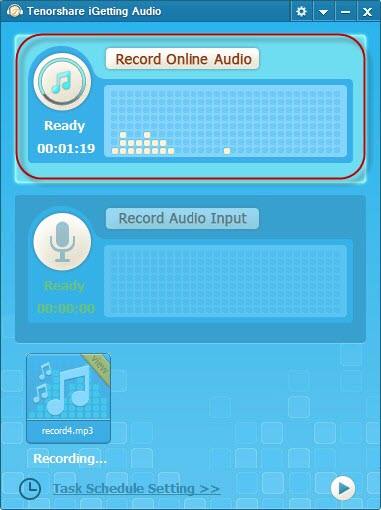
3: Kaip rankiniu būdu pridėti „iTunes“ radijo stotį?
Kartais stotis, kurios norite klausytis, nepatenka į savo radijo sąrašą. Norėdami pradėti dėti naujas interneto radijo stotis prie „iTunes“, atlikite šiuos veiksmus:
- 1 veiksmas: pagrindiniame „iTunes“ ekrane eikite į „Advanced“ -> „Open Stream ...“. Iššokančiame ekrane su teksto lauku galite įklijuoti srautiniu būdu perduodamus interneto adresus.
- 2 veiksmas: perjunkite į savo naršyklę ir nukopijuokite norimos pridėti radijo stoties srautinį URL.
- 3 veiksmas: Grįžkite į „iTunes“ ir į teksto lauką įklijuokite ką tik nukopijuotą URL
- 4 žingsnis: Spustelėkite mygtuką Gerai, kad srautinio perdavimo adresą pridėtumėte prie „iTunes“.
Po įrašymo, jei norite paleisti šiuos radijo imtuvuskituose įrenginiuose ar grotuve, pavyzdžiui, „Samsung“ telefone, PSP, MP3 grotuve, galite paprašyti „Audio Converter“ pagalbos, kad galėtumėte konvertuoti „iTunes“ radiją į kitus formatus, tokius kaip MP3, WMA, AAC ir kt.









